Wat verstaan we onder masking (maskeren)?
Als onderdeel van je enquête stel je soms vragen die volgen op / afhangen van antwoorden die werden gegeven in vorige vragen. We gebruiken maskering om antwoorden te hergebruiken uit een vraag om informatie aan te leveren voor een volgende vraag.
Maskering maakt de vragenlijst makkelijker te beantwoorden, omdat de respondent een kortere lijst van antwoordopties te zien krijgt, die voor hem/haar relevant zijn.
Een MASK toepassen op vragen is handig bij:
- Vragen om een lijst van items te selecteren, gevolgd door vragen over die geselecteerde items
- opvolgvragen over geselecteerde items uit een lijst
- een antwoord doorheen de vragenlijst duwen, of het nu geselecteerd werd of niet door de respondent
- antwoorden verwijderen uit volgende rangschikkingsvragen, nadat ze werden geselecteerd door de respondent
In sommige gevallen, waar slechts één antwoord overschiet, kan de vraag automatisch worden beantwoord. Dit vermindert de lengte van de vragenlijst voor de respondent.
Een mask toevoegen aan een vraag
- Selecteer de vraag die maskering vereist. Masking kan bij Single Choice & Multiple Choice vragen
- In de Build opties, selecteer je Validation and Masking.
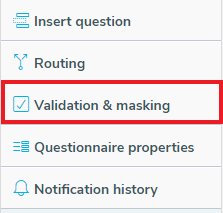
- Ga naar de Masking sectie.

- Klik op het Mask veld om een mask expressie in te voeren voor deze vraag.
- Je kan elke logische expressie invoeren.
| Voorbeeld Mask Expressie | Omschrijving |
| Q1 | Toont enkel de antwoorden die werden geselecteerd in Q1 |
| Not Q1 | Verstopt alle antwoorden die werden geselecteerd in Q1 |
| Q1 or Q2 | Toont de antwoorden die werden geselecteerd in Q1 of Q2 |
| 2~4 | Dit is een statische maskering, die enkel codes 2 tot 4 toont |
Fouten bij maskering
Bij een foute invoer van een mask expressie voor de geselecteerde vraag, wordt het mask veld rood.

Er zal ook een foutmelding worden getoond.
Een vraag automatisch beantwoorden

De Auto-answer functie kan ingesteld worden op vragen met maskering. Wanneer er slechts één antwoord mogelijk is op de vraag, zal deze vraag automatisch worden ingevuld, en zal de vragenlijst automatisch verdergaan naar de volgende vraag.
- Selecteer de vraag die automatisch beantwoord mag worden
- Selecteer het Validation and Masking menu.
- Ga naar de Masking sectie.
- Vink het Auto-answer veld aan voor de geselecteerde vraag.

